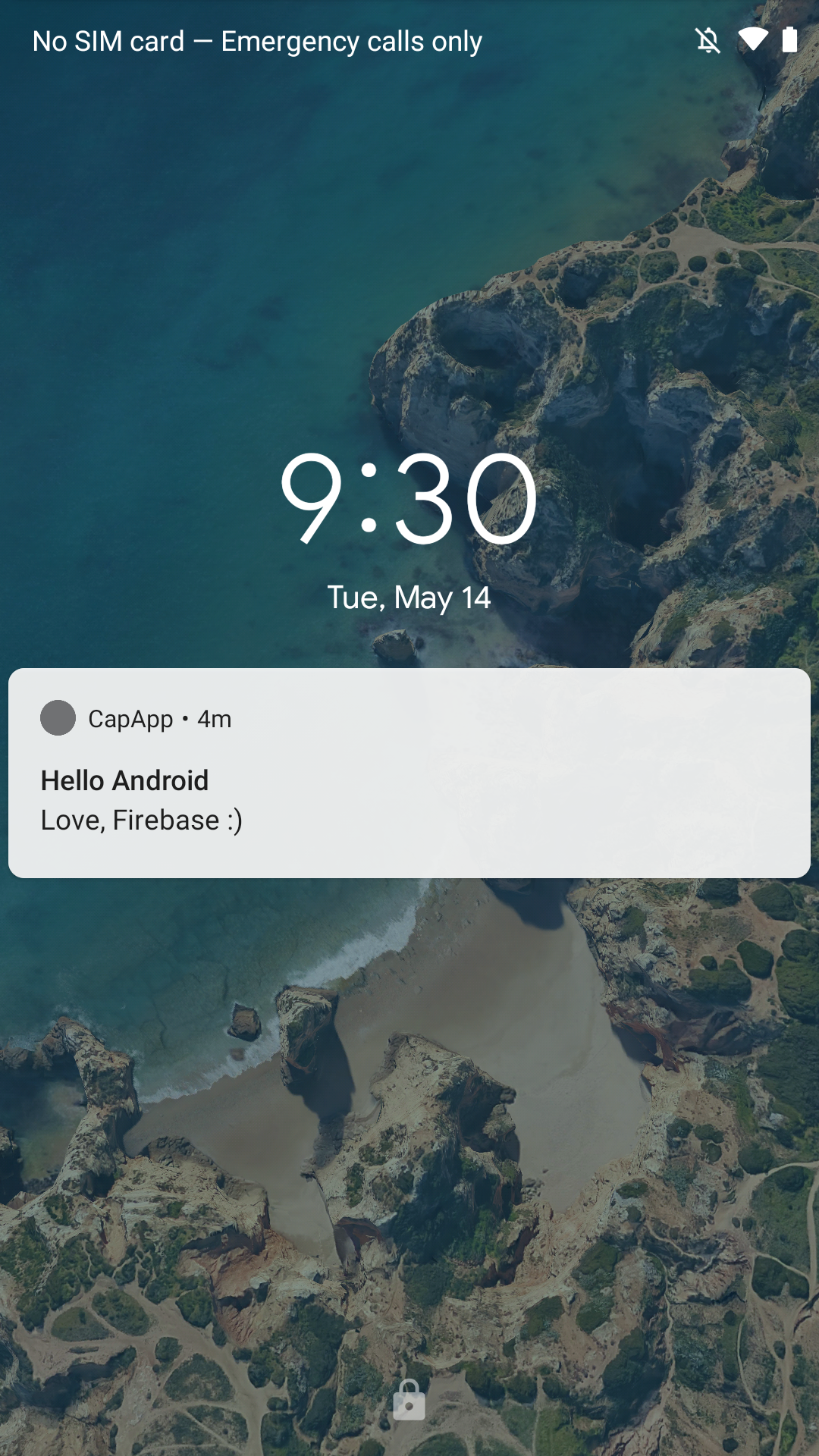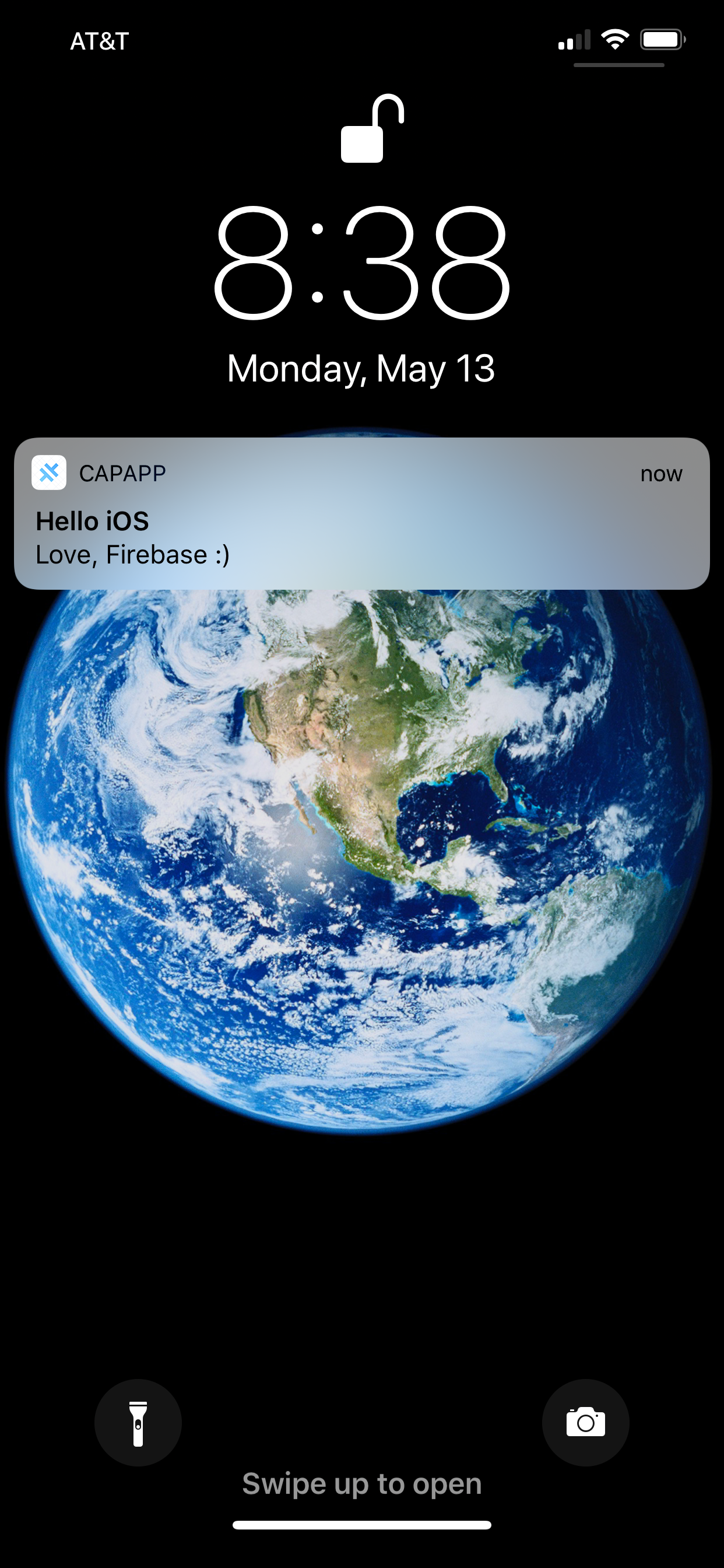在 Ionic + Angular 应用中使用 Firebase 推送通知
Web 框架: Angular
平台支持: iOS, Android
推送通知是应用开发者最常为用户提供的功能之一。本教程将详细介绍如何在 iOS 和 Android 设备上实现 Firebase 云消息推送。
为了实现 Firebase 推送通知的注册和监听功能,我们将在 Ionic + Angular 应用中使用 Capacitor 的推送通知 API。
必要依赖
使用 Capacitor 构建和部署 iOS 和 Android 应用需要进行一些基础配置。请先 按照这里的说明安装必要的 Capacitor 依赖 再继续。
��要在 iOS 上测试推送通知,您需要拥有 付费的 Apple 开发者账号 和一台真实的 iOS 设备。
如果遇到问题或控制台显示关于过时/废弃包的警告,请确保您使用的是最新稳定版本的 Node、Android Studio 和 Xcode。
另外,由于我们使用 Firebase 实现推送通知,如果项目中还使用了其他依赖 Firebase SDK 的 Cordova 插件,请确保它们都是最新版本。
准备 Ionic Capacitor 应用
如果您已有现成的 Ionic 应用,可跳过本节。否则,让我们先创建一个 Ionic 应用。
在终端中安装最新版 Ionic CLI:
npm install -g @ionic/cli
接着使用 CLI 基于 空白模板 创建一个名为 capApp 的新 Ionic Angular 项目:
ionic start capApp blank --type=angular
当提示是否将新应用与 Capacitor 集成时,输入 y 并按回车。这会将 Capacitor 及其 CLI 添加到我们的项目中。
项目创建完成后,切换到项目目录:
cd capApp/
最后运行 npx cap init 来填写应用信息:
npx cap init
? App name: CapApp
? App Package ID: com.mydomain.myappname
构建应用并添加平台
在添加任何原生平台前,必须先至少构建一次应用。构建会生成 Capacitor 所需的 web 资源目录(Ionic Angular 项目中的 www 文件夹)。
ionic build
接着添加 iOS 和 Android 平台:
npx cap add ios
npx cap add android
运行这些命令后,项目根目录会生成 android 和 ios 文件夹。这些都是完整的原生项目文件,应该被视为 Ionic 应用的一部分(建议提交到版本控制)。
使用 Capacitor 推送通知 API
在配置 Firebase 之前,我们需要确保应用能通过 Capacitor 推送通知 API 注册推送功能。我们还将添加 alert(也可以用 console.log 替代)来显示设备上接收到的通知内容。
在应用的 home.page.ts 文件中添加以下导入和常量:
import {
Plugins,
PushNotification,
PushNotificationToken,
PushNotificationActionPerformed,
} from '@capacitor/core';
const { PushNotifications } = Plugins;
然后添加 ngOnInit() 方法及一些 API 方法来注册和监听推送通知。我们还会在一些事件中添加 alert() 来监控过程:
export class HomePage implements OnInit {
ngOnInit() {
console.log('初始化主页');
// 请求推送通知权限
// iOS 会提示用户并返回是否授予权限
// Android 会直接授予权限
PushNotifications.requestPermission().then( result => {
if (result.granted) {
// 向 Apple/Google 注册以通过 APNS/FCM 接收推送
PushNotifications.register();
} else {
// 显示错误
}
});
// 注册成功后可接收通知
PushNotifications.addListener('registration',
(token: PushNotificationToken) => {
alert('推送注册成功,令牌: ' + token.value);
}
);
// 配置问题导致推送无法工作
PushNotifications.addListener('registrationError',
(error: any) => {
alert('注册错误: ' + JSON.stringify(error));
}
);
// 当应用在前台时显示通知内容
PushNotifications.addListener('pushNotificationReceived',
(notification: PushNotification) => {
alert('收到推送: ' + JSON.stringify(notification));
}
);
// 点击通知时触发
PushNotifications.addListener('pushNotificationActionPerformed',
(notification: PushNotificationActionPerformed) => {
alert('推送操作执行: ' + JSON.stringify(notification));
}
);
}
完整实现如下:
import { Component, OnInit } from '@angular/core';
import {
Plugins,
PushNotification,
PushNotificationToken,
PushNotificationActionPerformed,
} from '@capacitor/core';
const { PushNotifications } = Plugins;
@Component({
selector: 'app-home',
templateUrl: 'home.page.html',
styleUrls: ['home.page.scss'],
})
export class HomePage implements OnInit {
ngOnInit() {
console.log('初始化主页');
PushNotifications.requestPermission().then(result => {
if (result.granted) {
PushNotifications.register();
} else {
// 显示错误
}
});
PushNotifications.addListener(
'registration',
(token: PushNotificationToken) => {
alert('推送注册成功,令牌: ' + token.value);
},
);
PushNotifications.addListener('registrationError', (error: any) => {
alert('注册错误: ' + JSON.stringify(error));
});
PushNotifications.addListener(
'pushNotificationReceived',
(notification: PushNotification) => {
alert('收到推送: ' + JSON.stringify(notification));
},
);
PushNotifications.addListener(
'pushNotificationActionPerformed',
(notification: PushNotificationActionPerformed) => {
alert('推送操作执行: ' + JSON.stringify(notification));
},
);
}
}
修改后需要重新构建并同步变更:
ionic build
npx cap copy
在 Firebase 中创建应用项目
在将 Firebase 云消息推送连接到应用前,需要先在 Firebase 中创建项目。
访问 Firebase 控制台 并点击 添加项目 按钮。
输入项目名称,接受 Firebase 服务条款,点击 创建项目 继续。系统会自动生成一个项目 ID。
Android 配置
将 Firebase 集成到 Android 应用
本节内容与 使用 Firebase 控制台设置 Firebase 的文档 基本一致。以下是与 Capacitor 相关的特殊说明。
进入 Firebase 项目的概览页面,点击顶部的 Android 图标添加新的 Android 应用。
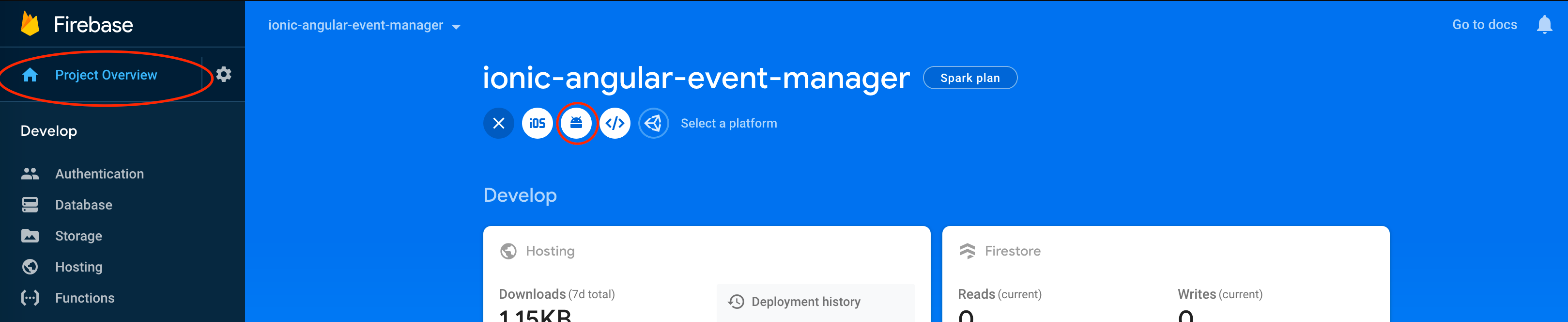
下一步需要填写应用信息:
- Android 包名 应与
capacitor.config.json文件中的 appId 一致 - 我们使用的是
com.mydomain.myappname作为 Capacitor 应用 ID - 昵称和调试签名证书可选
然后点击 注册应用 按钮。
下载并使用 google-services.json 文件
下一步会提示下载 google-services.json 文件。该文件包含 Android 应用连接 Firebase 所需的信息。
将文件下载到本地后,放入 Capacitor Android 项目目录下的 android/app/ 中。
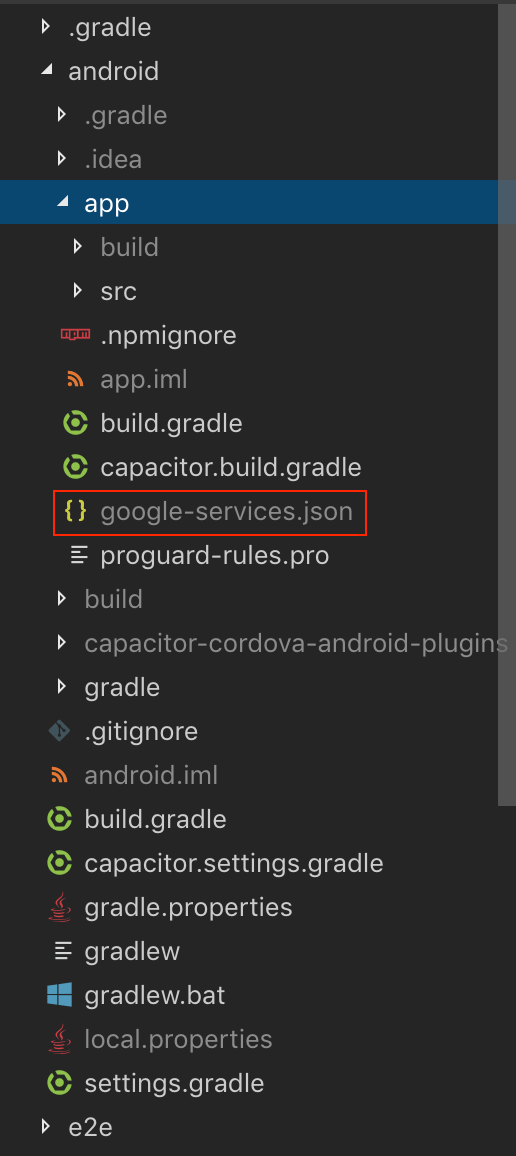
不需要手动添加依赖,因为 Capacitor 项目已自动在 build.gradle 文件中包含了 firebase-messaging。
iOS 配置
前提条件
iOS 推送通知的设置比 Android 复杂得多。您必须拥有 付费的 Apple 开发者账号 并完成以下准备工作:
- 在 Apple 开发者门户中 设置正确的开发或生产证书及配置文件
- 在 Apple 开发者门户中 创建 APNS 证书或密钥
- 在 Xcode 中 确保已启用推送通知功能
- 按照 依赖项 文档的要求准备真实 iOS 设备
将 Firebase 集成到 iOS 应用
这部分与 Android 配置类似,但有几点关键差异。
首先进入 Firebase 项目的 概览 页面。如果按照本指南操作,页面顶部应该已列出 Android 应用。
要添加 iOS 平台,点击 添加应用 按钮并选择 iOS 平台。
填写应用信息:
- iOS 包 ID 应与
capacitor.config.json文件中的 appId 一致 - 我们使用的是
com.mydomain.myappname作为 Capacitor 应用 ID - 应用昵称和 App Store ID 可选
然后点击 注册应用 按钮。
添加 GoogleService-Info.plist 文件到 iOS 应用
注意:这与 Android 使用的文件不同。
下载提供的 GoogleService-Info.plist 文件到本地。
接着打开 Xcode:
npx cap open ios
按照 Firebase 的说明将 .plist 文件添加到 Xcode 项目中,确保包含所有目标。

通过 CocoaPods 添加 Firebase SDK
iOS 的推送通知 API 使用 CocoaPods(iOS 依赖管理系统),我们需要配置 CocoaPods 使用 Firebase。
修改 Xcode 中 Pods 下的 Podfile:
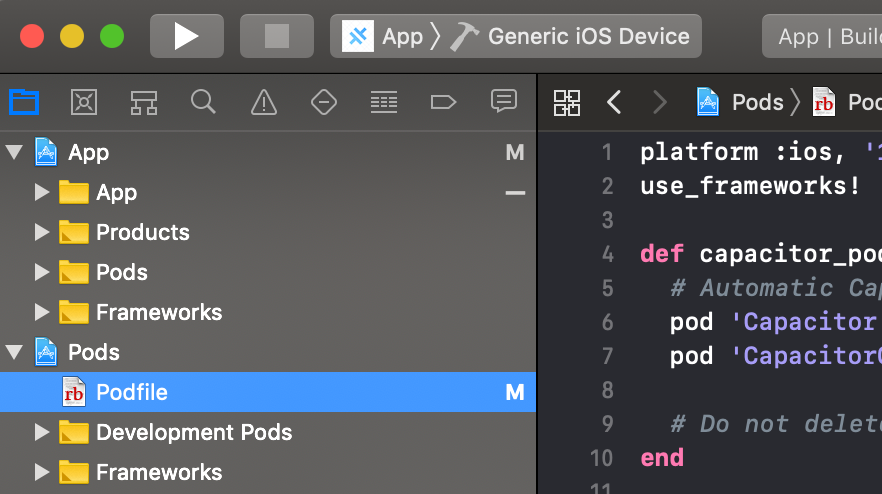
在 App 目标的配置中添加 Firebase。在 target 'App' 部分添加 pod 'FirebaseCore' 和 pod 'Firebase/Messaging':
target 'App' do
capacitor_pods
# 在此添加您的 Pods
pod 'FirebaseCore', '7.11.0' # 添加此行
pod 'Firebase/Messaging', '7.11.0' # 添加此行
end
完整的 Podfile 应类似这样:
platform :ios, '11.0'
use_frameworks!
# 避免 Xcode 缓存 Pods 的解决方案
# 安装新 Cordova 插件后需要执行 Product -> Clean Build Folder
# 需要 CocoaPods 1.6 或更新版本
install! 'cocoapods', :disable_input_output_paths => true
def capacitor_pods
# 自动添加 Capacitor Pod 依赖,请勿删除
pod 'Capacitor', :path => '../../node_modules/@capacitor/ios'
pod 'CapacitorCordova', :path => '../../node_modules/@capacitor/ios'
# 请勿删除
end
target 'App' do
capacitor_pods
# 在此添加您的 Pods
pod 'FirebaseCore', '7.11.0'
pod 'Firebase/Messaging', '7.11.0'
end
更新项目
现在需要确保 iOS 项目更新并安装了正确的 Firebase CocoaPod。
注意:此过程可能耗时较长,因为 CocoaPods 需要下载所有相关文件/依赖项。
npx cap update ios
添加初始化代码
要在 iOS 应用启动时连接 Firebase,需要在 AppDelegate.swift 文件中添加以下内容。
首先在文件顶部添加导入:
import FirebaseCore
然后在 application(_ application: UIApplication, didFinishLaunchingWithOptions) 方法中添加 Firebase 配置代码:
FirebaseApp.configure()
完整的 AppDelegate.swift 文件如下:
import UIKit
import Capacitor
import FirebaseCore
@UIApplicationMain
class AppDelegate: UIResponder, UIApplicationDelegate {
var window: UIWindow?
func application(_ application: UIApplication, didFinishLaunchingWithOptions launchOptions: [UIApplication.LaunchOptionsKey: Any]?) -> Bool {
// 应用启动后的自定义点
FirebaseApp.configure()
return true
}
如果想从 iOS 获取 Firebase FCM 令牌而非原始 APNS 令牌,还需要在文件顶部添加两个新导入:
import FirebaseInstanceID // 在 import FirebaseCore 后添加此行
import FirebaseMessaging
并将 AppDelegate.didRegisterForRemoteNotificationsWithDeviceToken 代码修改为:
func application(_ application: UIApplication, didRegisterForRemoteNotificationsWithDeviceToken deviceToken: Data) {
Messaging.messaging().apnsToken = deviceToken
InstanceID.instanceID().instanceID { (result, error) in
if let error = error {
NotificationCenter.default.post(name: Notification.Name(CAPNotifications.DidFailToRegisterForRemoteNotificationsWithError.name()), object: error)
} else if let result = result {
NotificationCenter.default.post(name: Notification.Name(CAPNotifications.DidRegisterForRemoteNotificationsWithDeviceToken.name()), object: result.token)
}
}
}
将 APNS 证书或密钥上传至 Firebase
如果按照指南操作,您已在 Apple 开发者门户创建了 APNS 证书或 APNS 认证密钥。需要将其上传至 Firebase,Firebase 才能与 APNS 通信并向您的应用发送推送通知。
从 项目概览 页面上传:
- 点击您的 iOS 应用,然后点击 设置 齿轮图标
- 在设置页面,点击 云消息 标签
- 在 iOS 应用配置 标题下,使用提供的 上传 按钮上传您的认证密钥或证书
发送测试通知
现在到了验证环节 - 让我们确认 Firebase 推送通知在 Android 和 iOS 上都能正常工作!
需要先在 Android 或 iOS 上启动应用,使 home.page.ts 能够注册并接收通知。
打开 Android 项目:
npx cap open android
打开 iOS 项目:
npx cap open ios
项目打开后,使用 Android Studio 或 Xcode 的运行功能将应用加载到设备上。应用会启动并显示主页。
注意:在 iOS 上,您会看到允许应用发送通知的弹窗 - 请务必选择 允许通知!
如果应用注册成功且您按照上述代码操作,应该会看到注册成功的提示!
现在测试设备是否能接收到通知。要发送通知,在 Firebase 中进入项目面板 Grow 标题下的 云消息 部分。
点击 新通知 按钮。
创建通知时只需指定以下信息:
- 通知文本内容
- 标题(仅 Android 必需,iOS 可选)
- 目标(用户群组或主题;建议直接选择 iOS 或 Android 应用本身,见下图)
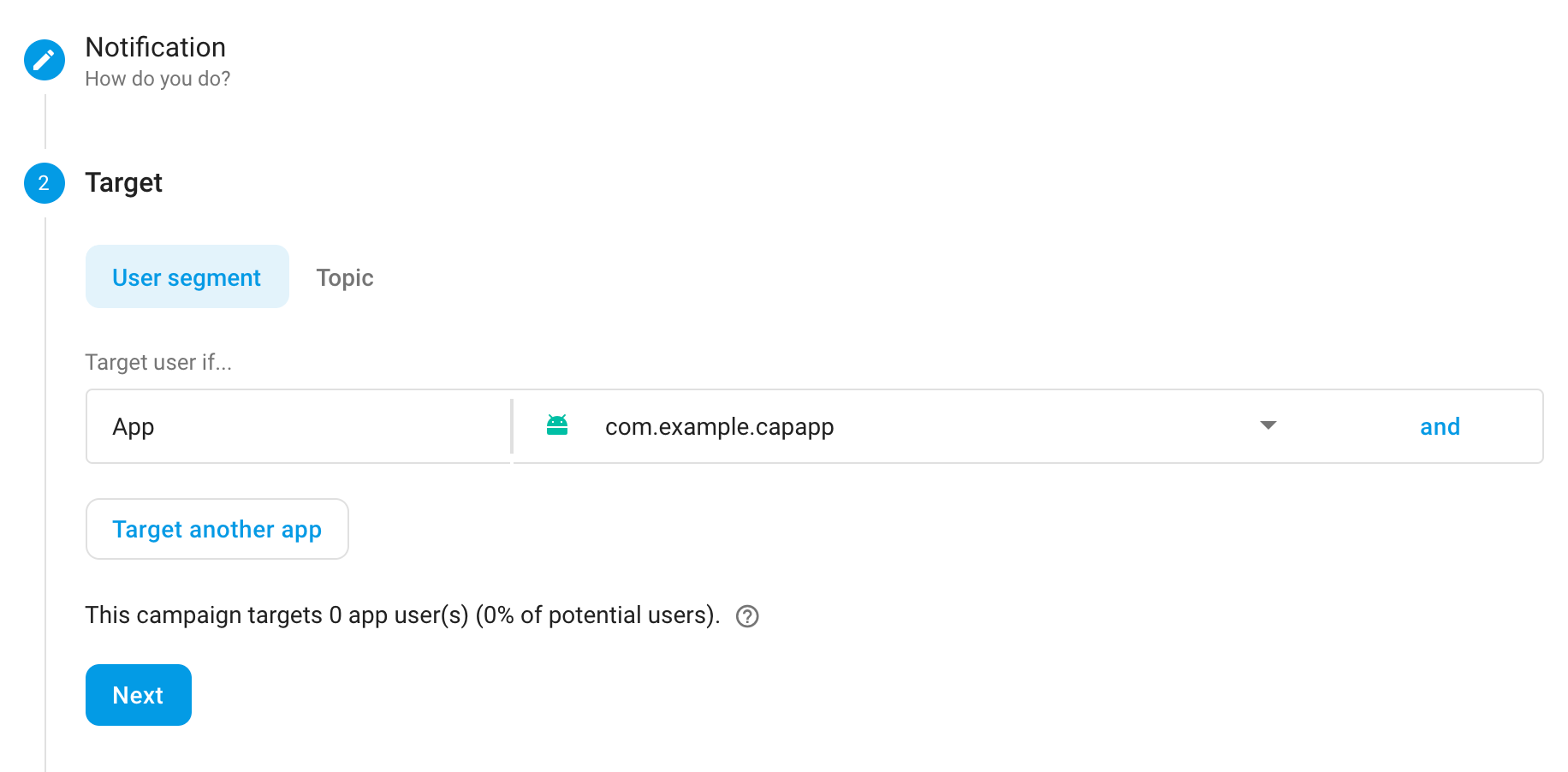
- 调度(保持 "立即")
完成后可以 预览 通知内容,点击 发布 发送通知。
如果配置正确,您将在设备主屏幕上看到包含 Firebase 通知内容的弹窗。点击通知后还会触发 pushActionPerformed 事件的 alert,如我们之前的代码所示。